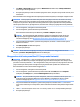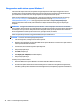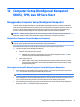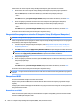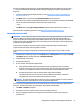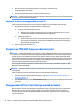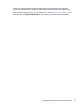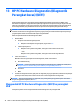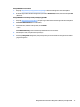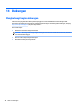User Guide - Windows 7
Table Of Contents
- Selamat Datang
- Mengenal komputer Anda
- Menyambung ke jaringan
- Menavigasi menggunakan keyboard, gestur sentuh, dan alat penunjuk
- Multimedia
- Menggunakan kontrol aktivitas media
- Audio
- Kamera web (hanya model tertentu)
- Video
- Manajemen daya
- Mematikan komputer
- Mengeset pilihan daya
- Menggunakan mode hemat daya
- Menggunakan daya baterai
- Menggunakan daya AC eksternal
- Menyegarkan konten perangkat lunak dengan Teknologi Intel Smart Connect (hanya model tertentu)
- Grafis alih otomatis/dual grafis (hanya model tertentu)
- Perangkat dan kartu eksternal
- Drive
- Keamanan
- Melindungi komputer
- Menggunakan katasandi
- Menggunakan perangkat lunak antivirus
- Menggunakan perangkat lunak firewall
- Menginstal pembaruan penting keamanan
- Menggunakan HP Client Security Manager
- Menggunakan HP Touchpoint Manager (hanya model tertentu)
- Memasang kabel pengaman opsional
- Menggunakan pembaca sidik jari (hanya model tertentu)
- Pemeliharaan
- Pencadangan dan pemulihan
- Computer Setup (Konfigurasi Komputer) (BIOS), TPM, dan HP Sure Start
- HP PC Hardware Diagnostics (Diagnostik Perangkat keras) (UEFI)
- Dukungan
- Spesifikasi
- Aksesibilitas
- Bepergian dengan membawa atau mengapalkan komputer
- Mengatasi masalah
- Sumber rujukan untuk mengatasi masalah
- Mengatasi masalah
- Komputer tidak mau menyala
- Tampilan layar komputer kosong
- Perangkat lunak tidak berfungsi dengan normal
- Komputer hidup tapi tidak merespons
- Komputer hangat luar biasa
- Perangkat eksternal tidak berfungsi
- Koneksi jaringan nirkabel tidak berfungsi
- Disk eksternal opsional tidak dapat berputar
- Film tidak terlihat pada layar eksternal
- Proses pembakaran disk eksternal opsional tidak dapat dimulai, atau berhenti sebelum selesai
- Pelepasan muatan listrik statis
- Indeks
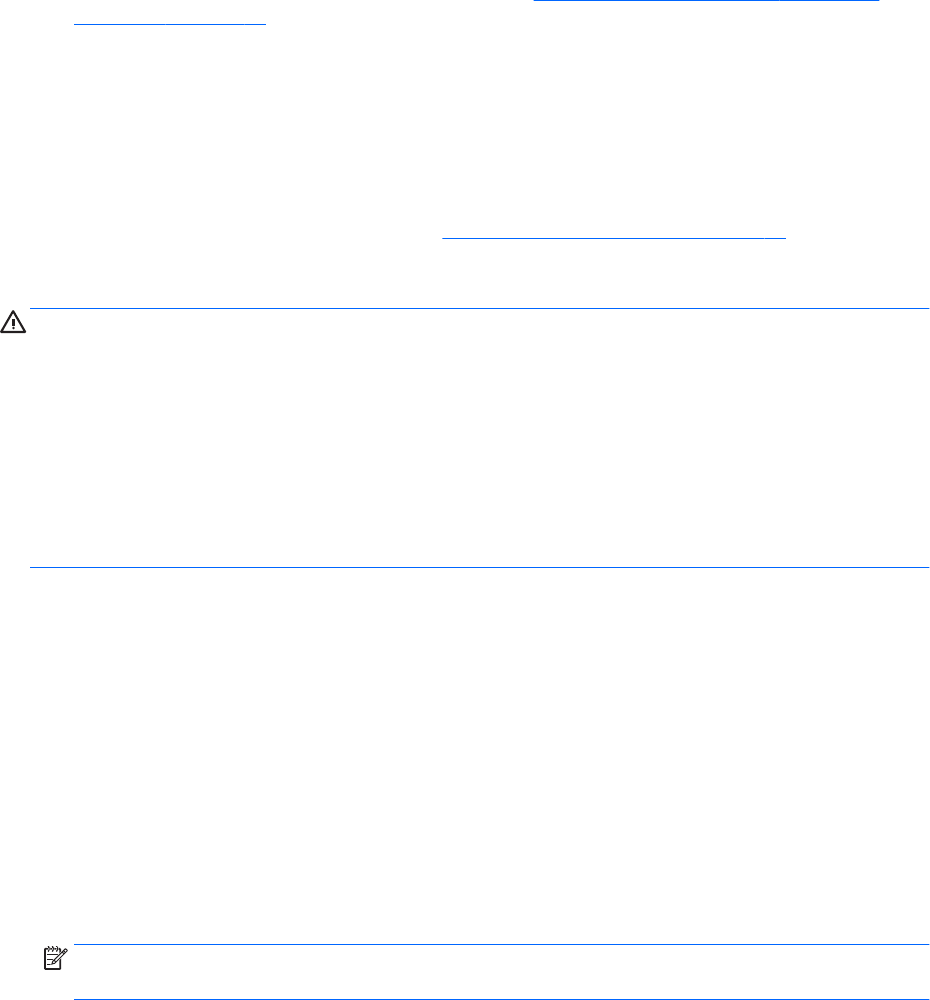
Informasi versi BIOS (juga disebut dengan tanggal ROM dan BIOS Sistem) dapat diakses dengan menekan fn
+esc (jika Anda sudah berada dalam Windows) atau dengan menggunakan Computer Setup (Kongurasi
Komputer).
1. Jalankan Computer Setup (Kongurasi Komputer). Lihat Menjalankan Computer Setup (Kongurasi
Komputer) pada hal. 71.
2. Pilih Main (Utama), dan kemudian pilih System Information (Informasi Sistem).
3. Untuk keluar dari Computer Setup (Kongurasi Komputer) tanpa menyimpan perubahan, pilih ikon Exit
(Keluar) di sudut kanan bawah layar, kemudian ikuti petunjuk pada layar.
– atau –
Pilih Main (Utama), pilih Ignore Changes and Exit (Simpan Perubahan dan Keluar), lalu tekan enter.
Untuk memeriksa versi BIOS yang lebih baru, lihat Mengunduh pembaruan BIOS pada hal. 73.
Mengunduh pembaruan BIOS
PERHATIAN: Untuk mengurangi risiko kerusakan komputer atau gagalnya penginstalan, unduh dan instal
pembaruan BIOS hanya apabila komputer terhubung ke daya eksternal (berfungsi) melalui adaptor AC.
Jangan mengunduh atau menginstal pembaruan BIOS sewaktu komputer beroperasi dengan daya baterai,
terhubung ke perangkat penghubung opsional, atau terhubung ke catu daya opsional. Saat mengunduh dan
menginstal, ikuti petunjuk berikut:
Jangan memutus sambungan daya dari komputer dengan melepas kabel daya dari stopkontak AC.
Jangan mematikan komputer atau menyalakan mode Tidur.
Jangan memasang, melepas, menghubung atau memutus hubungan segala macam perangkat maupun
kabel.
1. Akses Bantuan dan Dukungan dengan memilih Start (Mulai) > All Programs (Semua Progam) > HP Help
and Support (Bantuan dan Dukungan HP) > HP Support Assistant.
2. Membuat pilihan untuk update.
3. Ikuti petunjuk pada layar.
4. Di area unduhan, ikuti langkah-langkah berikut:
a. Kenali pembaruan BIOS terkini dan bandingkan dengan versi BIOS yang saat ini terinstal di
komputer. Catat tanggal, nama, atau pengenal lainnya. Anda mungkin memerlukan informasi ini
untuk mencari pembaruan tersebut nanti, setelah pembaruan itu diunduhkan ke harddisk.
b. Ikuti petunjuk pada layar untuk mengunduh pilihan Anda ke dalam harddisk.
Catatlah jalur ke lokasi hard drive di mana pembaruan BIOS akan diunduhkan. Anda harus
mengakses jalur ini jika telah siap menginstal pembaruan tersebut.
CATATAN: Jika Anda menghubungkan komputer ke jaringan, hubungi administrator jaringan sebelum
menginstal pembaruan perangkat lunak, terutama pembaruan BIOS sistem.
Prosedur penginstalan BIOS berbeda-beda. Setelah pengunduhan selesai, ikuti petunjuk yang ditampilkan
pada layar. Jika tidak ada petunjuk yang ditampilkan, ikuti langkah-langkah berikut:
1. Pilih Mulai > Computer (Komputer).
2. Pilih tujuan di hard drive. Tujuan hard drive biasanya adalah Disk Lokal (C:).
3. Dengan menggunakan jalur hard drive yang telah dicatat sebelumnya, buka folder yang berisi
pemutakhiran.
Menggunakan Computer Setup (Kongurasi Komputer) 73